💡 전제 조건

안녕하세요 BEPRO 팀입니다!
이번 아티클에서는 클립에 태그를 추가해 더욱 입체적인 분석을 하는 방법에 대해 알아봅니다.
태그란 무엇인가요?
BEPRO 에디터는 기본적으로 라벨을 만들고 이를 프로젝트로 불러와 해당 라벨로 클립들을 생성하게 됩니다. 예를 들어 "좋은 플레이"라는 라벨을 만든 뒤, 이를 프로젝트 라벨로 설정한 다음 경기 중 "좋은 플레이"에 해당하는 시점에 클립을 생성하는 방식이죠.
이때, "좋은 플레이"가 수비 지역에서 일어났는지, 공격 지역에서 일어났는지 등의 2차 정보를 클립에 입력하면 나중에 필요한 정보를 빠르게 찾을 수 있고 피벗 테이블 기능을 이용해 더욱 입체적인 분석도 가능해지죠.
이때 2차 정보를 입력할 때 이용하는 것이 바로 '태그'입니다.
태그 입력 방법

클립에 태그를 입력하는 방법은 타임라인 헤더의 태그 버튼을 이용하거나 클립 선택 후 우측 메뉴 패널을 이용하는 방법이 있습니다.
화면에 표시된 메뉴들을 함께 살펴볼까요?
- 타임라인 헤더의 태그 버튼을 활용해 원하는 라벨 트랙에 커스텀 뷰를 추가할 수 있습니다
- 현재 재생 시점에 생성된 클립을 가진 라벨 트랙이 있을 경우, 해당 클립에 바로 태그를 입력할 수 있고, 현재 재생 시점에 생성된 클립이 없는 트랙에는 클립 생성과 동시에 태그를 입력할 수 있습니다
- 혹은 특정 클립을 선택한 뒤 우측 패널의 태그 메뉴를 통해 태그를 입력할 수도 있습니다
태그로 입력할 라벨 선택
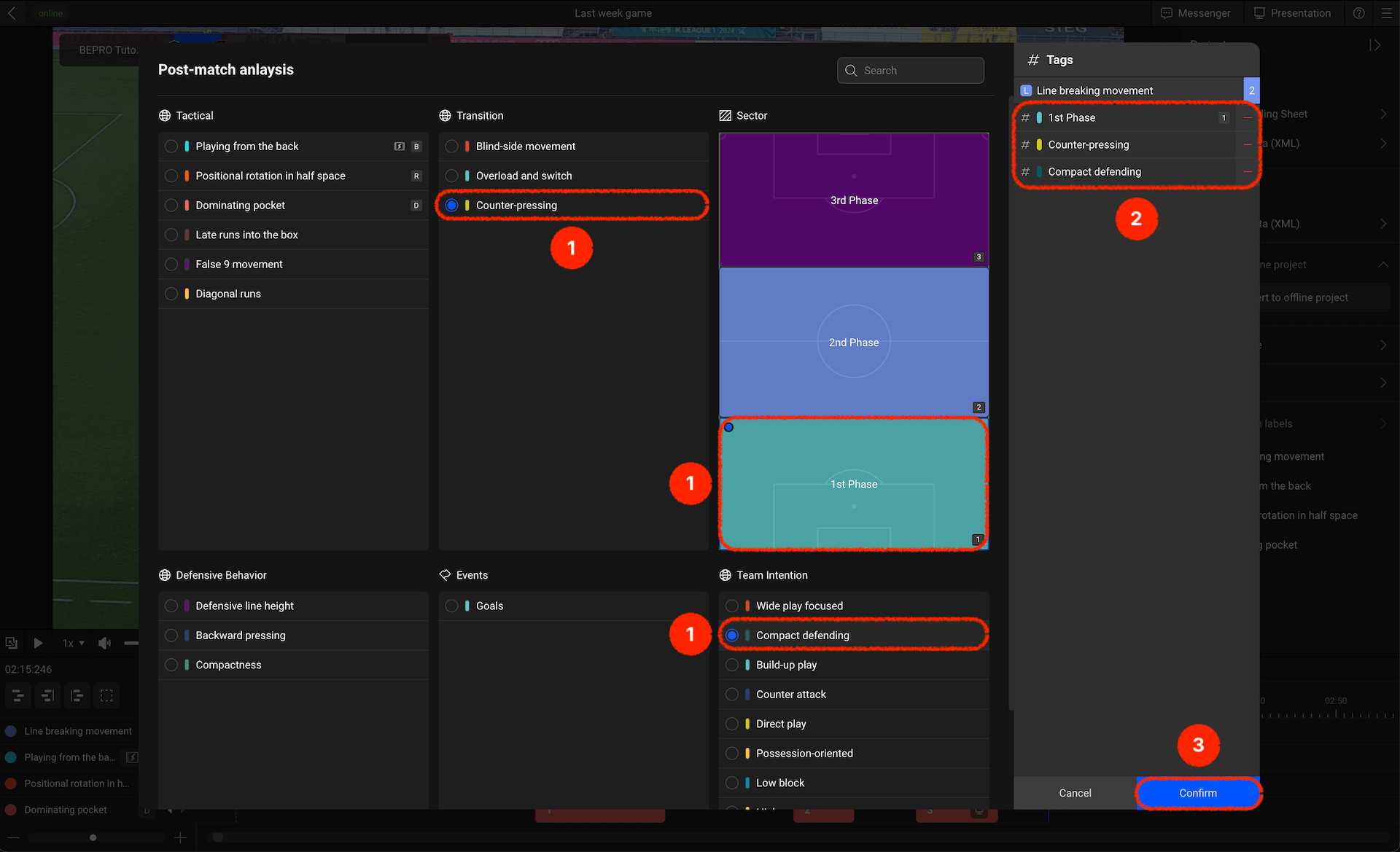
- 라벨들 중 태그로 입력할 라벨들을 선택합니다. 라벨 그룹마다 하나씩 여러 개를 선택할 수 있습니다
- 선택된 라벨 태그들은 우측 패널에 표시됩니다
- 태그 선택이 모두 완료되었다면 확인을 눌러주세요
태그 필터
.png)
클립들에 태그를 입력했다면 태그를 기준으로 클립들을 필터할 수 있습니다.
- 태그가 입력된 클립은 우측에 태그 아이콘이 표시됩니다
- 타임라인 헤더의 태그 버튼을 누르면 태그 목록 팝업이 나타납니다
- 태그 필터를 여러 개 선택할 때, 복수 선택 필터 방식을 선택할 수 있습니다
- 클립들에 사용한 모든 라벨 태그들의 목록이 나타나며, 원하는 태그를 선택하면 해당 태그를 가진 클립들만 타임라인에 남게 됩니다
- 원한다면 태그 필터를 초기화할 수 있습니다
태그 기능을 이용해 생성한 클립에 맥락을 더하고 더욱 입체적인 분석을 시작해보세요!
